
Segui questi tre semplici passi per stampare documenti in PDF facilmente, a partire da Word, PowerPoint ed Excel.
Una delle molte ragioni per cui il formato PDF è così versatile è che è facile da creare, salvare e condividere. Chiunque può usare l’opzione Salva come PDF di Microsoft Office per stampare i propri documenti Word, PPT o Excel come PDF.
Questa funzione potrebbe però non essere nota a tutti, perché non è direttamente visibile all’interno delle impostazioni di stampa.
Per supportarti riportiamo qui di seguito le istruzioni passo per passo per creare file PDF quando usi il tuo software Microsoft Office preferito.
Come stampare un documento in PDF in Word
Clicca su File > Stampa o su Cmd + P (Mac) / Ctrl + P (Windows).
Nella finestra che si apre, clicca sul menu a tendina (come mostrato qui sotto) > Salva come PDF. Altrimenti seleziona “Stampa come PDF” nella sezione dedicata alle stampanti. Questo step dipende dal sistema operativo che stai utilizzando.
Scegli dove vuoi salvare il file e poi clicca su “Salva”.
Et voilà, ecco come stampare un documento come PDF in Word.
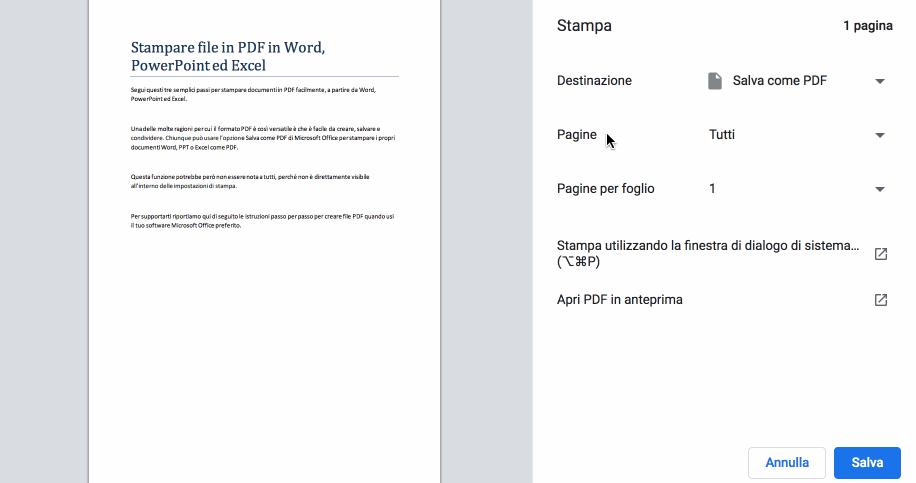
Salvare un file Microsoft Office in PDF in pochi click.
Come stampare un file in PDF in PowerPoint o Excel
Puoi seguire la stessa procedura descritta sopra anche in queste due applicazioni di Microsoft Office: Stampa > Salva come PDF. Le funzioni sono universali e possono essere usate su qualsiasi dispositivo, ti basta avere accesso a Microsoft Office.
Perché stampare in PDF con Microsoft?
I file PDF sono l’ideale per condividere contenuti perché li proteggono da modifiche. Non è questo il caso delle presentazioni in PowerPoint o dei file Word ed Excel. Sono anche caratterizzati da dimensioni ridotte e da portabilità e possono essere visualizzati facilmente all’interno di qualsiasi sistema. Inoltre, mentre per visualizzare gli altri formati bisogna avere accesso a Microsoft Office, mentre i lettori PDF, come il nostro ad esempio, possono essere utilizzati gratuitamente.
Come stampare in PDF con Smallpdf
Se per qualche motivo non riesci a salvare come PDF usando Microsoft, puoi utilizzare Smallpdf per stampare in formato PDF. Ecco come fare:
- Vai al convertitore di Smallpdf da Office a PDF.
- Trascina e rilascia il tuo file Word, PPT o Excel nel riquadro.
- Stamperemo e salveremo il file Microsoft Office in PDF automaticamente, in un batter d’occhio.
- Scarica il tuo file.
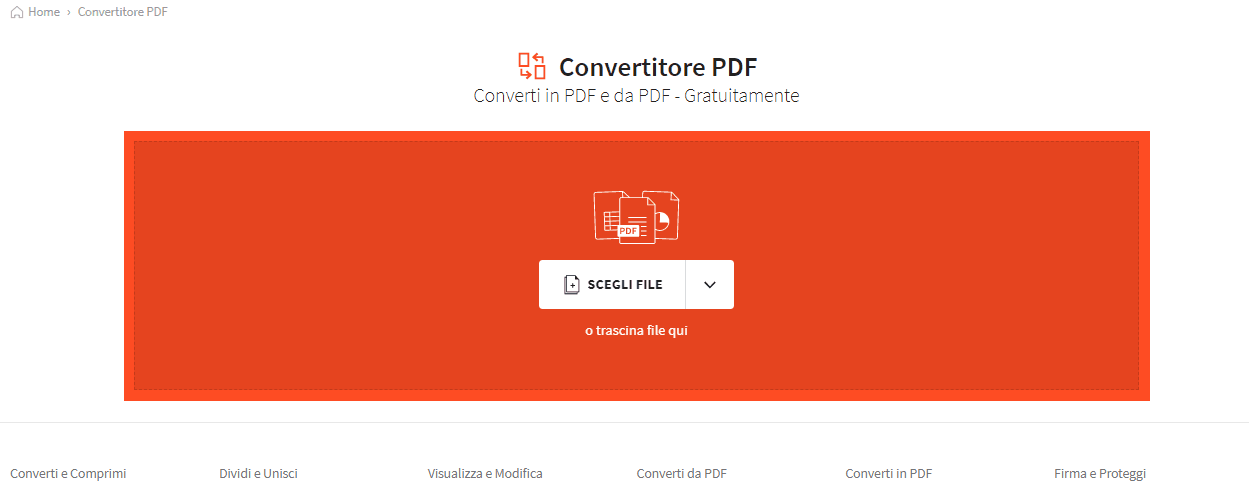
Stampa file Microsoft Office in PDF in un batter d’occhio.
Perché usare Smallpdf?
È gratis
Smallpdf è stato creato per risolvere problemi relativi ai PDF, come stampare in PDF. Pensiamo che questo tipo di strumenti dovrebbe essere disponibile per l’uso gratuito ed è proprio per questo che il nostro software viene scelto e apprezzato da milioni di utenti ogni mese, che utilizzano la piattaforma gratuitamente. Non devi nemmeno registrati con un account. Visita la nostra homepage, clicca sul tool che desideri utilizzare, elabora e scarica il tuo file.
Compatibilità
La funzione per stampa di file in PDF è disponibile soltanto in Windows 10. Versioni più vecchie di Windows non supportano questa funzione; il che può rendere quasi impossibile stampare in PDF. La versione più lunga dell’operazione potrebbe consistere in andare su stampa, digitalizza e salva come PDF, che è ridicolo.
Smallpdf opera su cloud, il che significa che puoi utilizzare la nostra piattaforma con qualsiasi sistema operativo. Tutto ciò di cui hai bisogno è una connessione ad internet.
Lo stesso vale per i browser web: puoi usare Smallpdf su Firefox, Google Chrome, Edge o Safari.
Convenienza
Se hai un grande numero di documenti, stamparli come file uno ad uno manualmente potrebbe essere un procedimento davvero noioso. Possiamo semplificare il tuo lavoro consentendoti di convertire tutti i file che vuoi in PDF. Se vuoi attivare questa opzione, dai un’occhiata ai vantaggi offerti dal nostro abbonamento Pro.
Cos’altro posso fare?
Oltre ad aiutarti a risolvere il problema della stampa in PDF di file Microsoft, senza dover per forza avere Microsoft Office, ti offriamo una serie di funzioni per aiutarti a modificare e migliorare i tuoi file, dopo averli stampati in PDF. Ad esempio, potresti:
- Comprimere: riduci le dimensioni dei file stampati in PDF.
- Dividere: suddividi i tuoi file in tanti file più piccoli.
- Trasformare PDF in JPG: per estrarre immagini dai tuoi file PDF.
- Visualizzare: usa il lettore PDF se vuoi guardare, analizzare o convertire i tuoi file offline.
- Convertire: riconverti il file in Word, PPT o Excel.


